-
Notifications
You must be signed in to change notification settings - Fork 50
Modo Kiosk (M10 antigo)
Para testar o Modo Kiosk, siga os seguintes passos:
-
é necessário que o Firmware do seu M10 esteja atualizado para o suporte ao Modo Kiosk. Clique aqui e siga o passo a passo de atualização do firmware.
-
Agora que você atualizou o firmware do seu M10, você já está apto para testar o Modo Kiosk com o nosso AppExperience. Clique aqui e baixe da playstore no seu M10.
-
Com o aplicativo instalado, agora é hora de ver o Modo Kiosk funcionando! Abra o AppExperience e selecione a opção
Modo Kiosk. Agora ao clicar nas opções você já poderá ver os efeitos das funções descritas na nossa documentação. -
Agora você já está pronto para
<>codar</>! Com a nossa documentação e com o aplicativo exemplo AppExperience para você usar como referência do uso das funções, você já pode aplicar no seu projeto essa nova funcionalidade.
Para que seja possível utilizar o Modo Kiosk no M10 é requisito ter a versão de firmware do M10 1.1.0 ou maior.
Para atualizar siga um dos seguintes 2 métodos:
- Anote o Número de Série do seu M10 que está na etiqueta na parte inferior do equipamento.

-
Em seguida, entre em contato com a Equipe de Suporte Elgin por meio do grupo de WhatsApp e envie o Número de Série do seu M10, a equipe irá fazer a atualização a distância e te avisar quando estiver pronto.
-
Vá para o tópico Documentação Modo Kiosk e comece a usar o Modo Kiosk no M10 nos seus projetos.
Qualquer dúvida, mande uma mensagem para a Equipe de Homologação e vamos te ajudar!
- Faça o download desse arquivo do firmware do M10 na pasta
Downloadsdo seu M10. - Desligue o M10 e depois o ligue pressionando o botão power e vol+ para acessar o boot do aparelho
- Usando apenas o botão vol+ navegue até a opção [Recovery] e entre nessa opção com o botão vol-
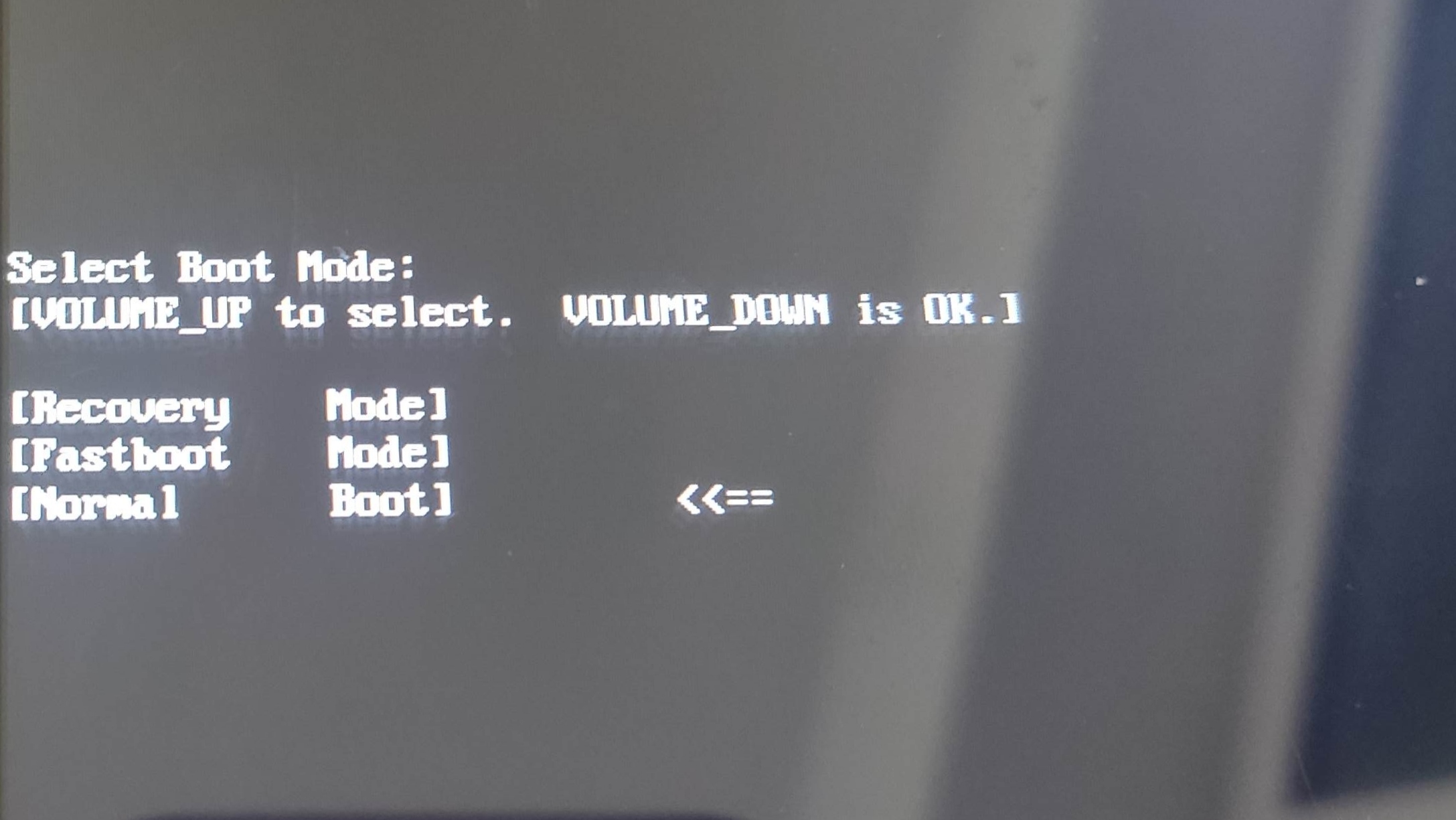
- Com os botões vol+ e vol- navegue até a opção
_apply update from SD card_e entre nesta opção com o botão power e aguarde até que a próxima página seja carregada
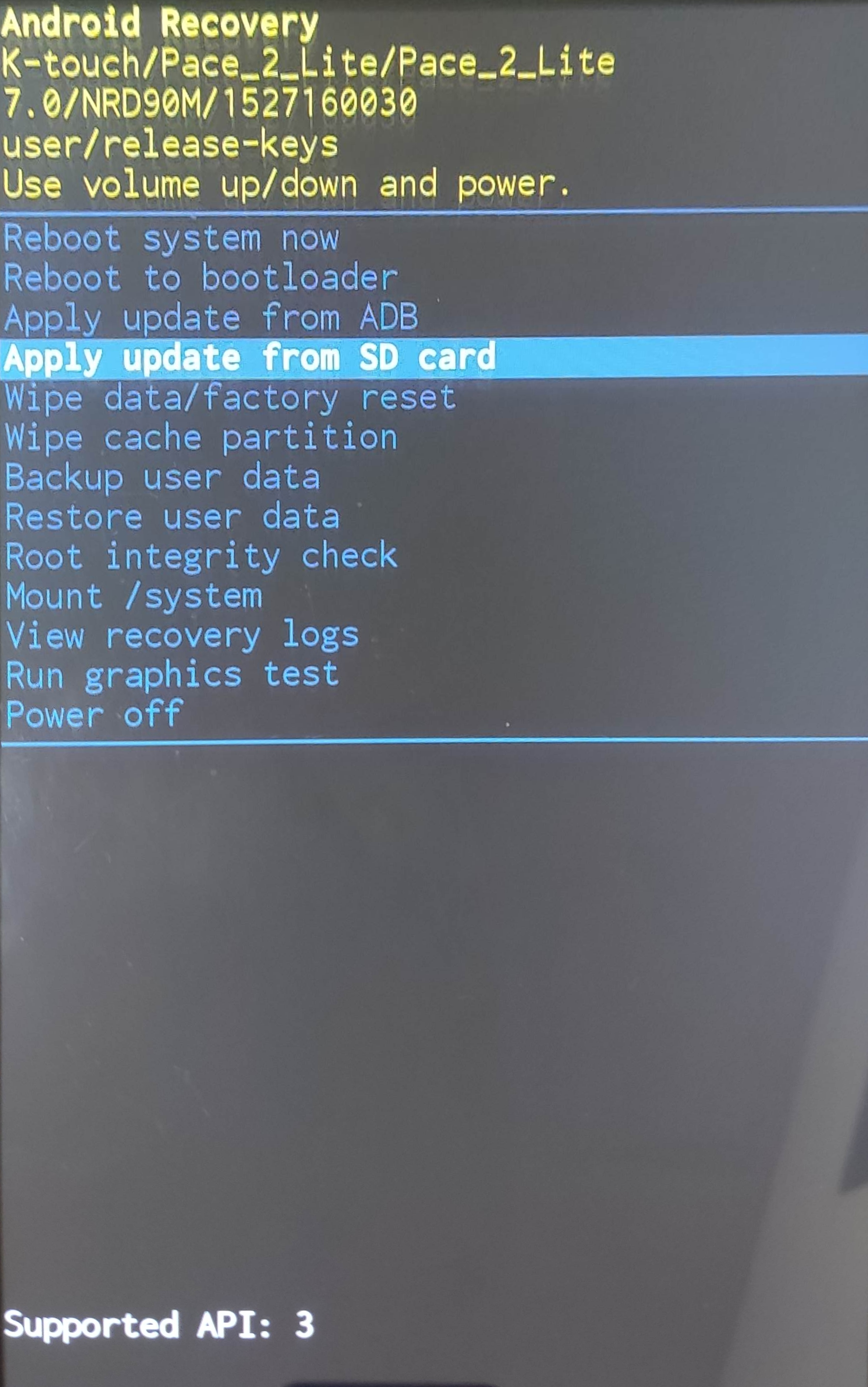
- Va até o diretório
>> media >> 0 >> Downloade selecione o arquivo que baixamos no primeiro passo.
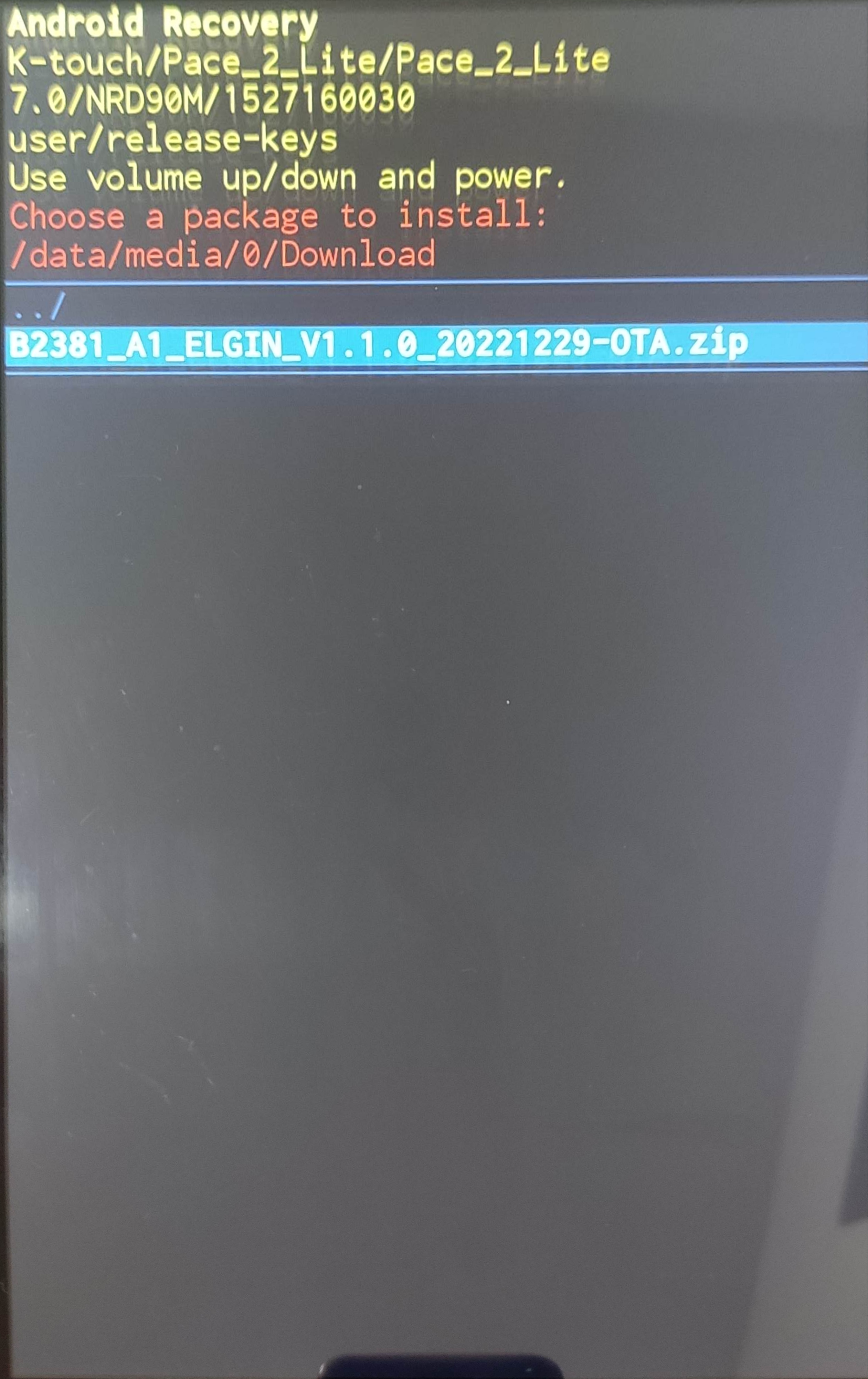
- Aguarde o processo terminar...
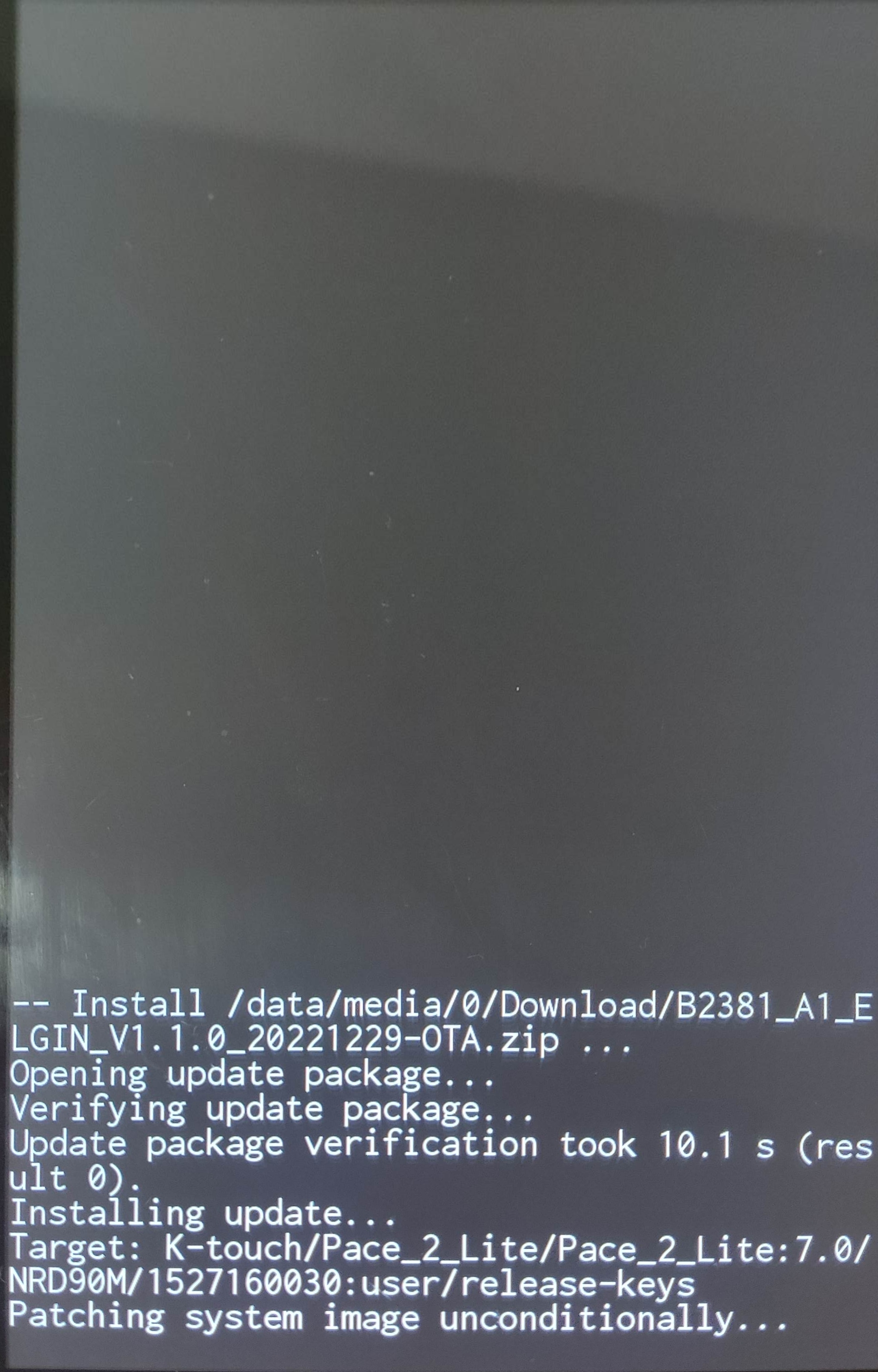
- Depois disso, navegue até a opção [Reboot system now] e aguarde o M10 reiniciar.
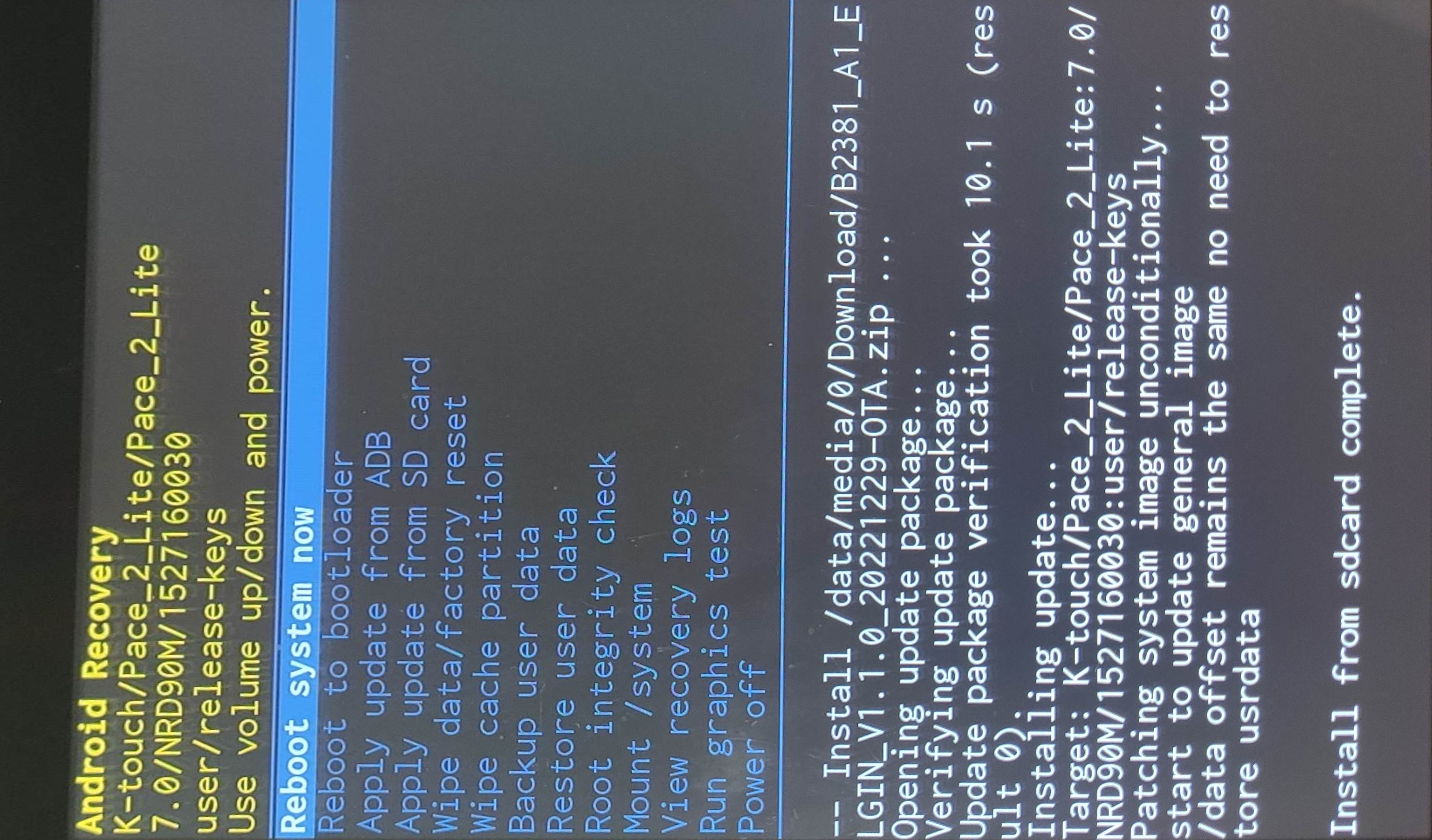
Acesse a documentação aqui.
Antes de usar as funções para habilitar o modo kiosk, na interface do M10 aparecem a barra de navegação na direita e a barra de status na parte superior.

Após chamar as funções descritas na documentação, desabilitando a barra de navegação e a barra de status o M10 terá a seguinte aparência:

Abaixo está o arquivo zipado que contém o apk para que você possa instalar no seu M10 e já testar essas novas funcionalidades! Único requisito é ter atualizado o firmware conforme explicado acima.
APK Exemplo-M10-Modo-Kiosk.zip
A seguir também o código fonte desse exemplo para que você possa usar de referência para implementar essa funcionalidade no seu projeto:
Fonte Exemplo-M10-Modo-Kiosk.zip